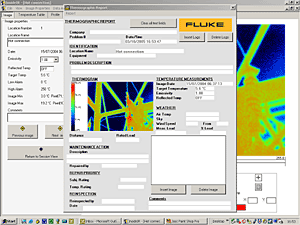Fluke InsideIR™ Software
Características principales
Requisitos mínimos del sistema
- PC con procesador Pentium® III, 700 MHz o superior. (Se recomienda procesador Pentium® 4 a 2,80 GHz)
- 512 MB de RAM (se recomienda mayor capacidad)
- 500 MB de espacio libre en el disco duro
- Monitor SuperVGA con resolución de pantalla a 1024 x 768 o superior; fuentes pequeñas y color verdadero (32 bits)
- Unidad de CD ROM
- Puerto USB 2.0
- Ratón o dispositivo similar
- Uno de los siguientes sistemas operativos, actualizado con su paquete más reciente *Nota: la última versión de Internet Explorer está disponible en el sitio Web de Microsoft en http://www.microsoft.com
- Microsoft® Windows® XP SP 1 con Internet Explorer versión 6.0 o posterior
- Microsoft® Windows® 2000 SP 4 con Internet Explorer versión 5.01 o posterior
- Microsoft® Windows® XP SP 1 con Internet Explorer versión 6.0 o posterior
- Microsoft® Windows® 2000 SP 4 con Internet Explorer versión 5.01 o posterior
- Microsoft .NET Framework 1.1 (se incluye en el paquete de instalación de InsideIR)
- Microsoft MSDE 2.0 (se incluye en el paquete de instalación de InsideIR)
- Impresora, opcional para imprimir informes
Descripción general del producto: Fluke InsideIR™ Software
Para cámaras termográficas Ti20/Ti30 de Fluke
El software InsideIR va incluido en todas las cámaras termográficas de Fluke. Este potente paquete de software permite al usuario almacenar y analizar las imágenes térmicas y sus datos asociados, crear rutinas de inspección, ajustar los parámetros clave de medida y realizar informes sobre las conclusiones.
Almacenamiento de imágenes y datos
Las imágenes térmicas realizadas en campo se cargan y almacenan fácilmente con el software InsideIR. La galería de imágenes (consulte la figura 1) ofrece una rápida visión de las medidas tomadas en una sesión determinada. Todas las imágenes llevan la fecha y la hora impresas, contienen información de ubicación y se almacenan junto a sus datos asociados, la temperatura de todos los píxeles de la imagen térmica y los valores termográficos de dicha ubicación.
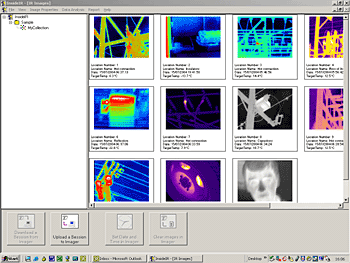
Análisis detallado
Basta con hacer doble clic en una imagen para realizar un análisis detallado de la misma (Figura 2a y 2b). Puede consultar las lecturas de temperatura de cualquier punto de la escena o seleccionar un área de interés. Aparecerá la temperatura máxima, media y mínima del área seleccionada.
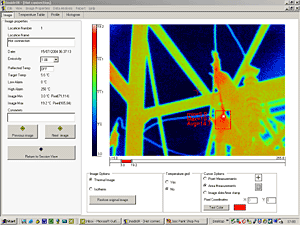
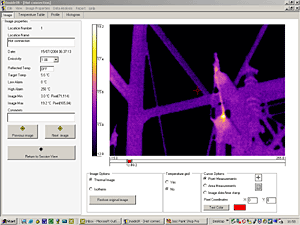
Para realizar análisis precisos en profundidad y analizar los puntos calientes, el software InsideIR permite ajustar los parámetros de la imagen sin necesidad de volver a explorar con el equipo. El usuario podrá ajustar:
- La escala y el nivel de temperatura
- Los valores de la paleta de color
- La emisividad
- Los valores de corrección de la temperatura reflejada
Las imágenes térmicas capturadas con cámaras termográficas Fluke son completamente radiométricas; además se puede descargar una tabla de temperatura con las lecturas de temperatura de todos los píxeles de la imagen (figura 3) y exportarla a conocidos programas de hoja de cálculo como Microsoft Excel.
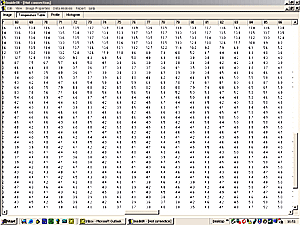
Creación de rutinas de inspección
Los programas de mantenimiento predictivo se basan en inspecciones periódicas de equipos fundamentales en plantas industriales. El software InsideIR permite desarrollar un programa sistemático definiendo la rutina del equipo que se va a inspeccionar (figura 4). Mediante la asignación de nombres de ubicación, notas de inspección y parámetros clave en la medida de infrarrojos, se puede definir una secuencia de rutina y cargarla en la cámara termográfica. Las instrucciones en pantalla de la cámara guían al usuario a la ubicación exacta en la que debe realizar la imagen. Las nuevas imágenes con sus datos de ubicación asociados se comparan con las exploraciones anteriores, contribuyendo así a identificar problemas potenciales antes de que éstos causen un fallo.
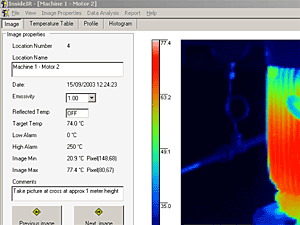
Creación de informes
Con un solo clic del ratón se creará un informe termográfico profesional (figura 5). El usuario puede introducir una descripción del problema y la acción que se debe realizar. El informe incluye la imagen térmica, así como espacio para una fotografía digital, si la hay.